プロジェクト作成 #
アプリケーション開発プロジェクトの作成には、次に示す 2 つの作業を行います。
- Actcast への新規アプリケーション登録
- 開発 PC でのプロジェクトディレクトリの初期化
Actcast への新規アプリケーション登録 #
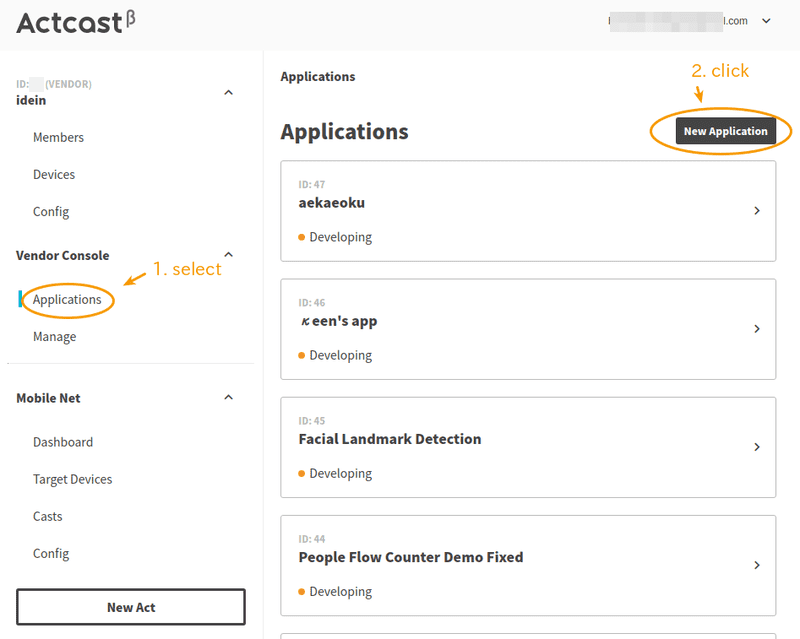
Actcast Web UI 上で次の操作を行います。
Vendor Console>Applicationを選択New Applicationをクリックします
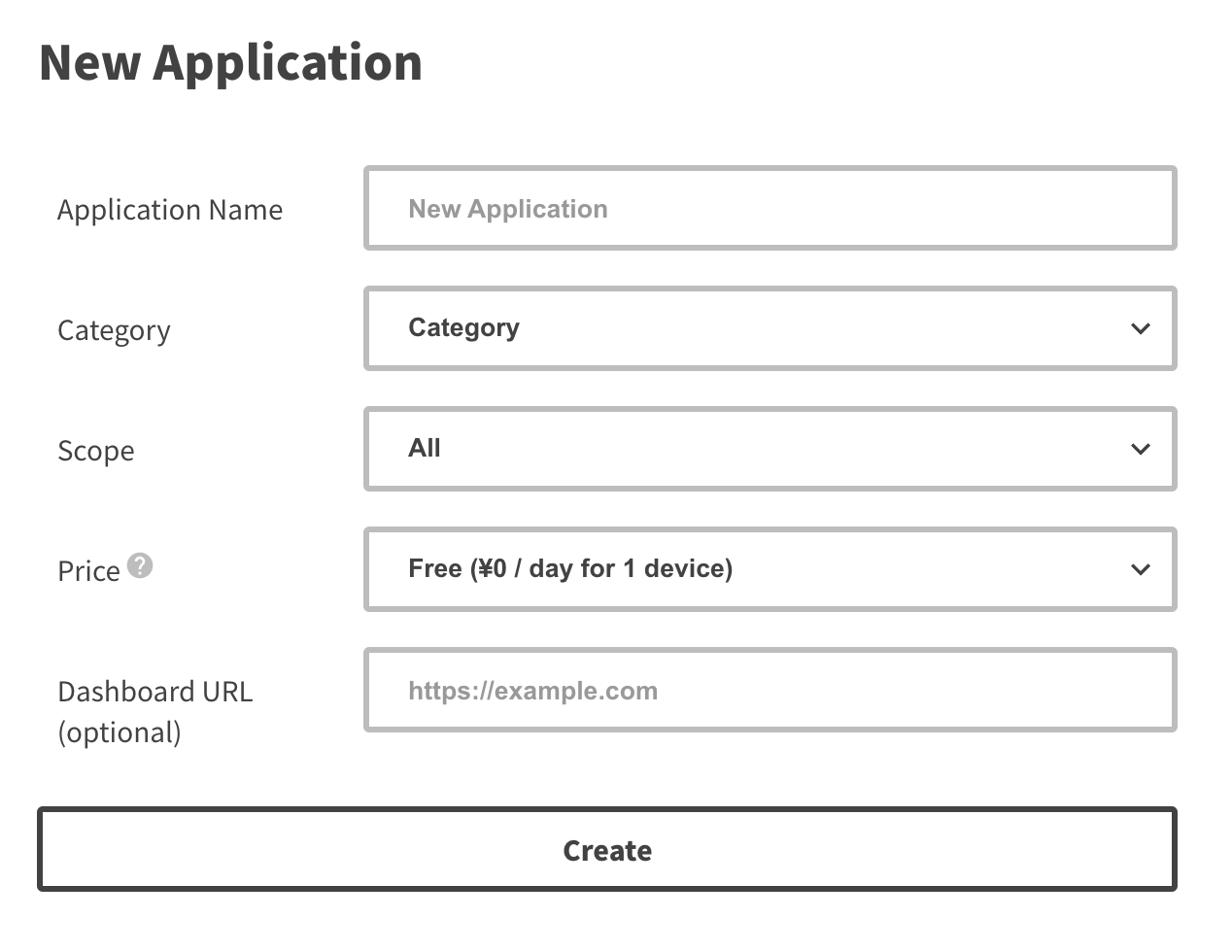
New Applicationでは次の情報を入力してください。
Application Name- 希望するアプリケーション名を入力します。
- アプリケーション作成後は修正できません。
Category- アプリケーションが所属する適切なカテゴリを設定してください。
Scope- アプリケーションの公開範囲を設定します。
Price- 販売金額を設定します。
- アプリケーション作成後は変更できません。
- アプリケーション販売と利用料・手数料
Scope は次の要素から選択できます。
All- アプリケーションを全ユーザに公開します。
- アプリケーション作成後は
Scopeを変更できません。 RestrictedTarget Groupに、公開対象とするグループを指定できます。- アプリケーション作成後、
ScopeをAllに変更することはできません。
Createボタンを押すと、アプリケーション一覧内に作成したアプリケーションが表示されます。
表示されたアプリケーションをクリックすると詳細が表示されます。
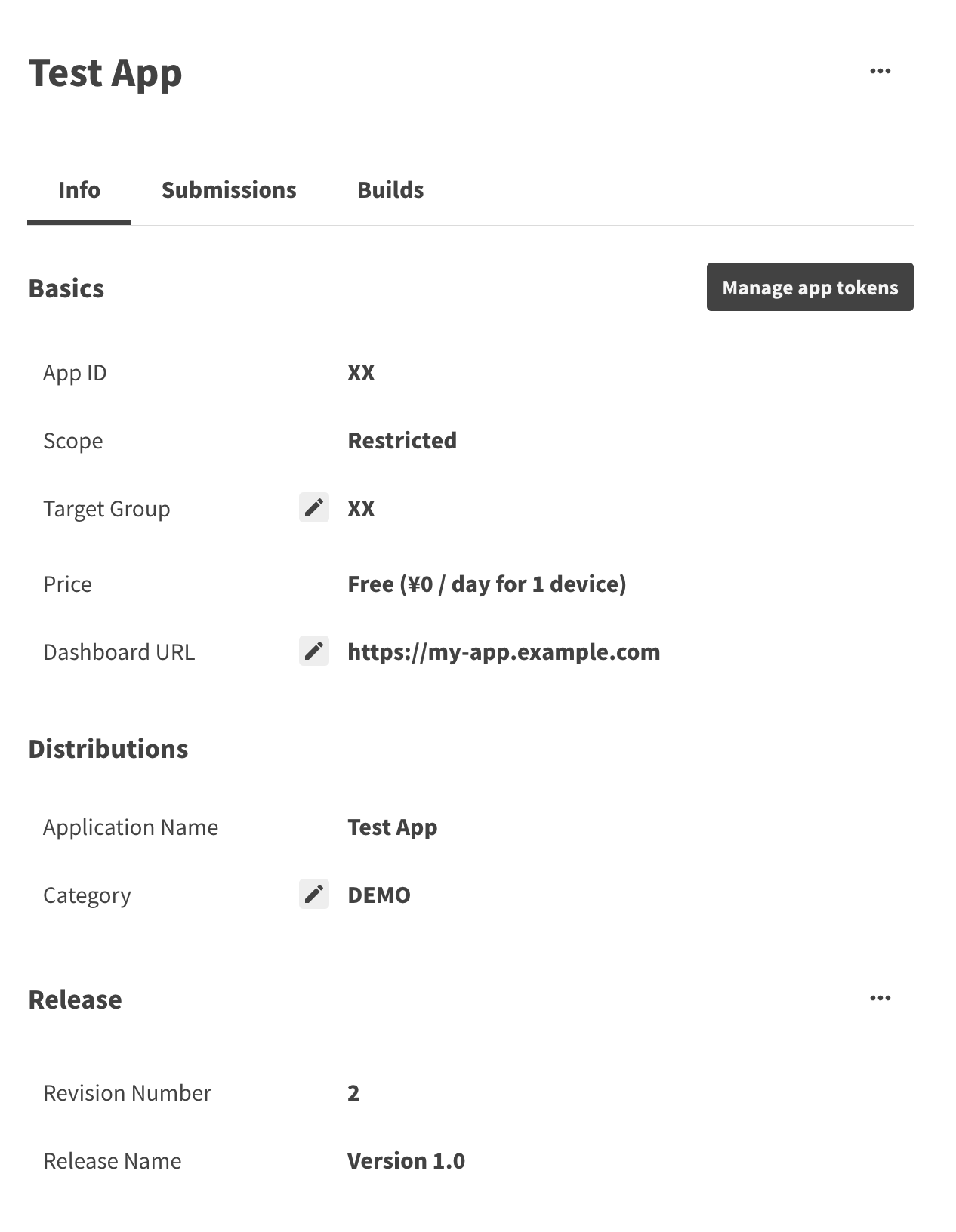
App ID欄に表示されるアプリケーション ID は、プロジェクトディレクトリの初期化で利用します。
プロジェクトディレクトリの初期化 #
開発 PC にて、以下の手順でプロジェクトを作成します。
$ mkdir <APP_DIR>
$ cd <APP_DIR>
$ actdk init -i <APP_ID> -s <SHORT_DESCRIPTION> <APP_NAME>
<APP_NAME>- 任意のユニークな名称
<APP_ID>- Actcast で発行されたアプリケーション ID
<APP_DIR>- 任意のディレクトリ名
<SHORT_DESCRIPTION>- アプリケーションを表す任意の 1 行説明
これにより以下のディレクトリが作成されます。
appmodelincludemanifesto.actdk
詳細はActdk のマニュアルをご覧下さい。
次のステップ: アプリケーションの実装
前のステップ: ActDK のセットアップ